当前位置:网站首页>如何才能快速正确的部署甘特图
如何才能快速正确的部署甘特图
2020-11-06 22:22:00 【roffey】
部署甘特图
在我们的安装中<install path="">\Src文件夹下的文件通常应该在您的web页面中引用,并且也应该部署在您的服务器中。</install>让我们仔细看看这个文件夹的内容:
- 脚本——包含甘特脚本所需的所有jQuery实用工具/插件/小部件文件以及jQuery甘特脚本文件。
- 样式——CSS和图像文件,定义甘特外观和感觉。
- 主题—甘特使用的CSS和图片文件的插件和小部件。
- ResourceStrings——本地化字符串字典在这里定义。默认的英语字符串(默认情况下是必需的)和少数其他区域性的字符串将从这些文件中加载。如果默认支持的字典不够用,可以添加更多本地化字符串字典。
- bin——包含应该在ASP中引用的jQuery Gantt MVC扩展程序集。净MVC项目。
json文件注意事项
必须设置服务器来支持json扩展文件的上传。
默认情况下,服务器不提供.json文件类型(没有通配符MIME类型)。因此,当访问它们时将抛出404 not found。因此,您必须添加MIME类型以允许它提供该类型的文件。您可以在站点级别或服务器级别设置它。
要在IIS中为整个服务器设置此设置:
在IIS管理器中打开服务器的属性并单击MIME类型
单击“新”。输入“json”作为扩展,输入“application/data”作为MIME类型。
在IIS中设置站点级别:
如果您想手动向您的站点添加支持,您可以将以下内容添加到您的web中。在系统中配置。网络服务器:
<staticContent>
<mimeMap fileExtension=".json" mimeType="application/data" />
</staticContent>
注意Date.js文件
您可以看到有一个Src\Scripts\Utils\date.js文件,这是一个必须包含在您的页面中的文件。
对于全球化场景,应该根据页面当前运行的区域性包括几个扩展文件中的一个。例如,如果你在德国文化下运行,你也应该在你的页面中包括这个js文件:Src\Scripts\Utils\全球化\de-DE.js。
单一的HTML示例
在IIS中部署单个甘特HTML示例
在这里,我们将完成将示例(安装的一部分)部署到IIS服务器所涉及的步骤。
要在IIS中部署单个甘特样例,需要将以下文件从安装路径复制到服务器中。
RadiantQ jQuery Gantt Package\Samples\GanttControlSkeleton.htm
RadiantQ jQuery Gantt Package\Samples\GanttControlSkeleton.json
RadiantQ jQuery Gantt Package\web.config
RadiantQ jQuery Gantt Package\Src (exclude the bin folder).

IIS服务器路径中的文件

正如前面部署甘特主题中提到的,确保. JSON的mime类型,以便服务器提供示例JSON文件。


相关产品介绍:
VARCHART XGantt:支持ActiveX、.Net等平台的C#甘特图控件
AnyGantt:构建复杂且内容丰富的甘特图的理想工具
phGantt Time Package:对任务和时间的分配管理的甘特图
dhtmlxGantt:交互式JavaScript / HTML5甘特图
版权声明
本文为[roffey]所创,转载请带上原文链接,感谢
https://my.oschina.net/u/4587239/blog/4494421
边栏推荐
- 2020-08-30:裸写算法:二叉树两个节点的最近公共祖先。
- Using iceberg on kubernetes to create a new generation of cloud original data Lake
- 1万辆!理想汽车召回全部缺陷车:已发生事故97起,亏损将扩大
- August 14, 2020: what are the execution engines for data tasks?
- Reserved battery interface, built-in charge and discharge circuit and electricity meter, quickly help easily handle hand-held applications
- 2020-08-29: process thread differences, in addition to the inclusion relationship, the underlying details?
- With this artifact, quickly say goodbye to spam messages
- Introduction to Huawei cloud micro certification examination
- 迅为iMX6开发板-设备树内核-menuconfig的使用
- 非易失性MRAM存储器应用于各级高速缓存
猜你喜欢

2020-08-30:裸写算法:二叉树两个节点的最近公共祖先。

August 30, 2020: naked write algorithm: the nearest common ancestor of two nodes in a binary tree.

JVM memory allocation - xms128m - xmx512m - XX: permsize = 128M - XX: maxpermsize = 512M

谷歌浏览器实现视频播放加速功能

Mongo user rights login instruction

Nonvolatile MRAM memory used in all levels of cache

window系统 本机查找端口号占用方法

Bluetooth broadcast chip for Shanghai giant micro
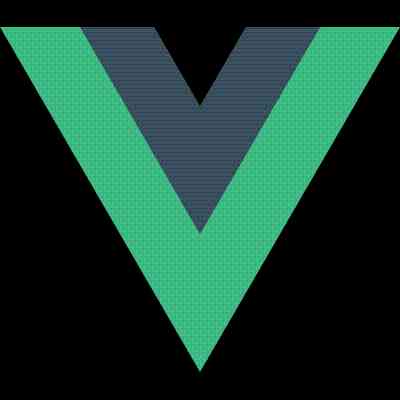
Markdown tricks

应用层软件开发教父教你如何重构,资深程序员必备专业技能
随机推荐
[graffiti Internet of things footprints] panoramic introduction of graffiti cloud platform
An article will introduce you to HTML tables and their main attributes
Js数组-数组的用法全在这里(数组方法的重构、数组的遍历、数组的去重,数组的判断与转换)
Zero basis to build a web search engine of its own
Call analysis of start method in JNI thread and callback analysis of run method
Empty test suite appears in JUnit test
2020 database technology conference helps technology upgrade
mongo 用户权限 登录指令
磁存储芯片STT-MRAM的特点
Introduction to the development of small game cloud
【涂鸦物联网足迹】涂鸦云平台全景介绍
汽车维修app开发的好处与功能
Using iceberg on kubernetes to create a new generation of cloud original data Lake
2020-08-15:什么情况下数据任务需要优化?
[self taught unity2d legendary game development] map editor
html+ vue.js Implementing paging compatible IE
Mongo user rights login instruction
STM32F030K6T6兼容替换灵动MM32F031K6T6
Composition of MRAM cache
August 24, 2020: what are small documents? What's wrong with a lot of small files? How to solve many small files? (big data)
